Er zijn gevallen waarin u mogelijk moet plannen om een batchbestand automatisch uit te voeren in uw Windows. In dit artikel deel ik een tip over het plannen van een Batch bestand automatisch met Taakplanner.
Plan een batchbestand om automatisch uit te voeren
Als u wilt plannen dat een batchbestand automatisch wordt uitgevoerd in Windows 10, moet u deze stappen volgen:
- Een batchbestand maken
- Taakplanner openen
- Een basistaak maken
- Bibliotheek Taakplanner openen
- Taak uitvoeren met de hoogste rechten.
Stap 1: Maak een batchbestand dat u wilt uitvoeren en plaats het in een map waar u voldoende rechten heeft. Bijvoorbeeld onder C-schijf.
Stap 2: Klik op Start en typ onder zoeken in Taak en klik op openen Taakplanner.

Stap 3: Selecteer Basistaak maken van de Actie deelvenster aan de rechterkant van het venster.

Stap 4: Onder Basistaak maken, typ de gewenste naam in en klik op Volgende.

Stap 5: Van de Op gang brengen selecteer de gewenste optie en klik op De volgende.

ik kies Dagelijks en klikte op Volgende, wat me naar dit scherm bracht.

Stap 6: Klik dan op Een programma starten en klik op Volgende.

Stap 7: Klik nu op Browser en selecteer het batchbestand dat u wilt uitvoeren.

Stap 8: Klik ten slotte op Voltooien om de taak te maken.
Nu we een taak hebben gemaakt, moeten we ervoor zorgen dat deze wordt uitgevoerd met de hoogste bevoegdheden. Omdat we UAC-instellingen hebben, moeten we ervoor zorgen dat wanneer u het bestand uitvoert, het niet mag mislukken als het de UAC-instellingen niet omzeilt.
Dus klik op Bibliotheek Taakplanner.

Dubbelklik vervolgens op de taak die u zojuist hebt gemaakt.
Stap 8: Klik op Uitvoeren met hoogste privilege klik vervolgens op OK.
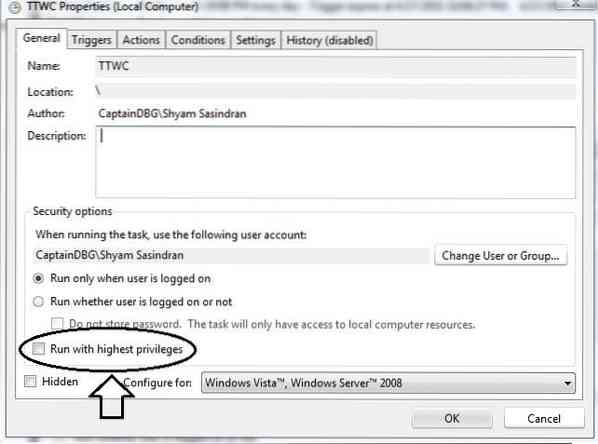
Gefeliciteerd!
U hebt met succes een geplande taak gemaakt om een batchbestand te automatiseren.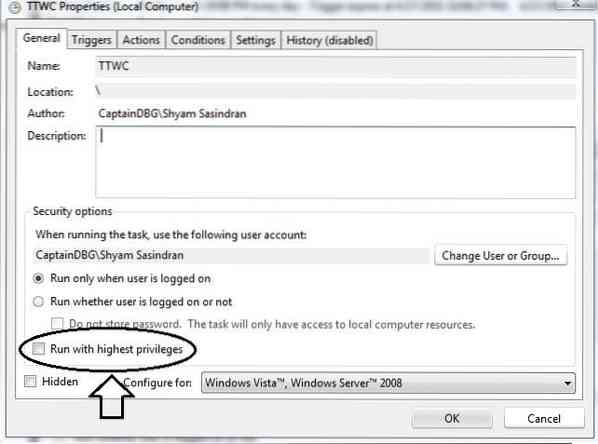
 Phenquestions
Phenquestions

